Profil użytkownika na oddzielnej partycji w Windows 10
W systemach linuksowych powszechną praktyką jest trzymanie plików systemu operacyjnego oraz danych użytkownika na oddzielnych partycjach. Taka struktura ułatwia reinstalację systemu, separację zasobów dyskowych oraz wykonywanie kopii zapasowych. Niestety, praktyka ta nie jest obecna w systemach Windows. Jednakże, wkładając odrobinę więcej wysiłku w instalację Windowsa, możemy wprowadzić taki użyteczny podział samodzielnie!
Profil użytkownika znajduje się domyślnie w folderze C:\Users\nazwaużytkownika na tej samej partycji, na której umieszczone są pliki systemu Windows. Najprostszą i „najczystszą” metodą na oddzielenie profilu użytkownika od plików systemu jest zainstalowanie Windowsa od nowa „na czysto”. Można też dokonać opisywanych niżej zmian w już zainstalowanym systemie, a następnie przenieść ustawienia i pliki prywatne.
Uwaga: niniejszy wpis jest przeznaczony dla użytkowników zaawansowanych. Zakładam tutaj, że czytelnik rozumie pojęcie „partycji”, potrafi dzielić dysk na partycje i posługiwać się edytorem rejestru. Jeśli te zagadnienia wykraczają poza twoje umiejętności, zapoznaj się z nimi przed zaaplikowaniem propozycji z tego wpisu lub zasięgnij pomocy specjalisty.
Instalacja systemu Windows „na czysto”
W tym wariancie instaluję system Windows od nowa. Instalacja w praktyce przebiega zupełnie normalnie. Z jednym wyjątkiem, o którym poniżej.
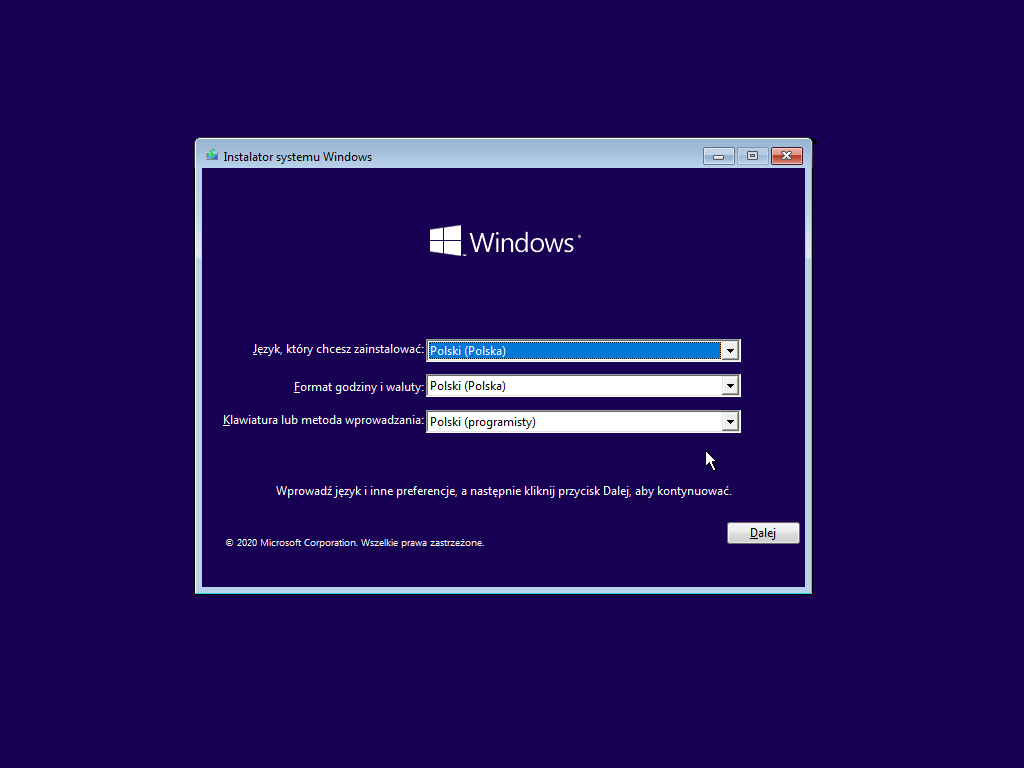
Aby oddzielić profil użytkownika od plików Windowsa, musimy przygotować dwie oddzielne partycje. W moim przypadku czynności tej dokonałem na poziomie instalatora systemu Windows, ale oczywiście sposób jest bez znaczenia. Ważne jest tylko to, aby obydwie partycje były sformatowane w systemie plików NTFS i miały wystarczającą pojemność. O wielkość partycji z prywatnymi danymi możemy zadecydować według uznania. Partycja z plikami systemu Windows musi mieć natomiast minimum 20 GB, choć i tak to będzie za mało — braknie wtedy miejsca na jakiekolwiek dodatkowe programy. 60 GB może być optymalną wielkością.
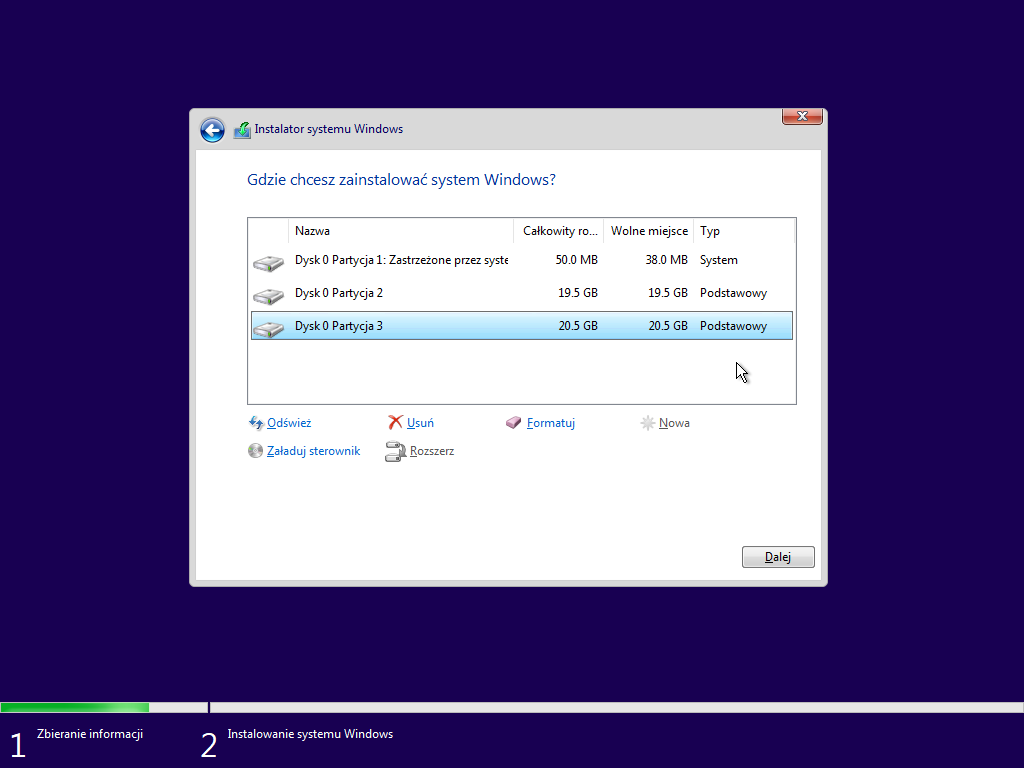
Po zaakceptowaniu warunków licencji, skonfigurowaniu partycji i skopiowaniu plików systemowych, główny etap instalacji systemu Windows zostanie zakończony, a komputer zrestartuje się.
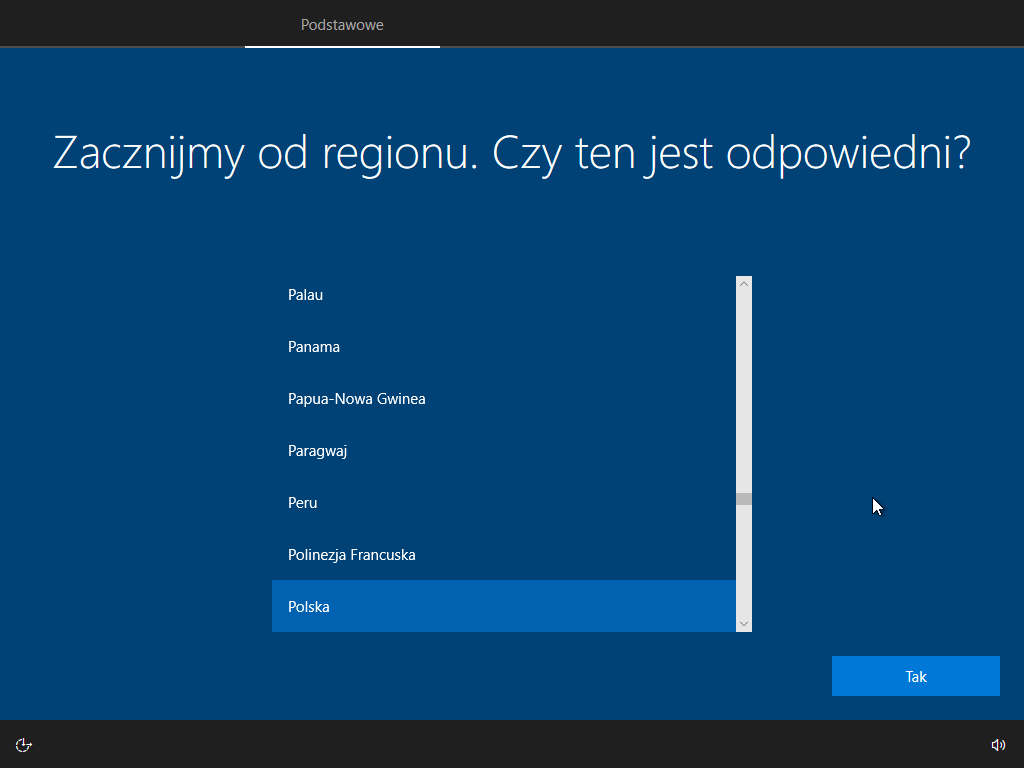
Po ponownym uruchomieniu na ekranie pokaże się kreator OOBE (out of box experience), umożliwiający skonfigurowanie daty i godziny, klawiatury, konta użytkownika i telemetrii. Nie należy przechodzić tego kreatora. W tym momencie konieczne jest wciśnięcie na klawiaturze skrótu Ctrl+Shift+F3, który spowoduje ponowne zrestartowanie komputera i uruchomienie Windowsa w trybie Sysprep Audit Mode. Tryb ten pozwoli na zaawansowaną zmianę konfiguracji świeżo zainstalowanego systemu z poziomu konta administratora.
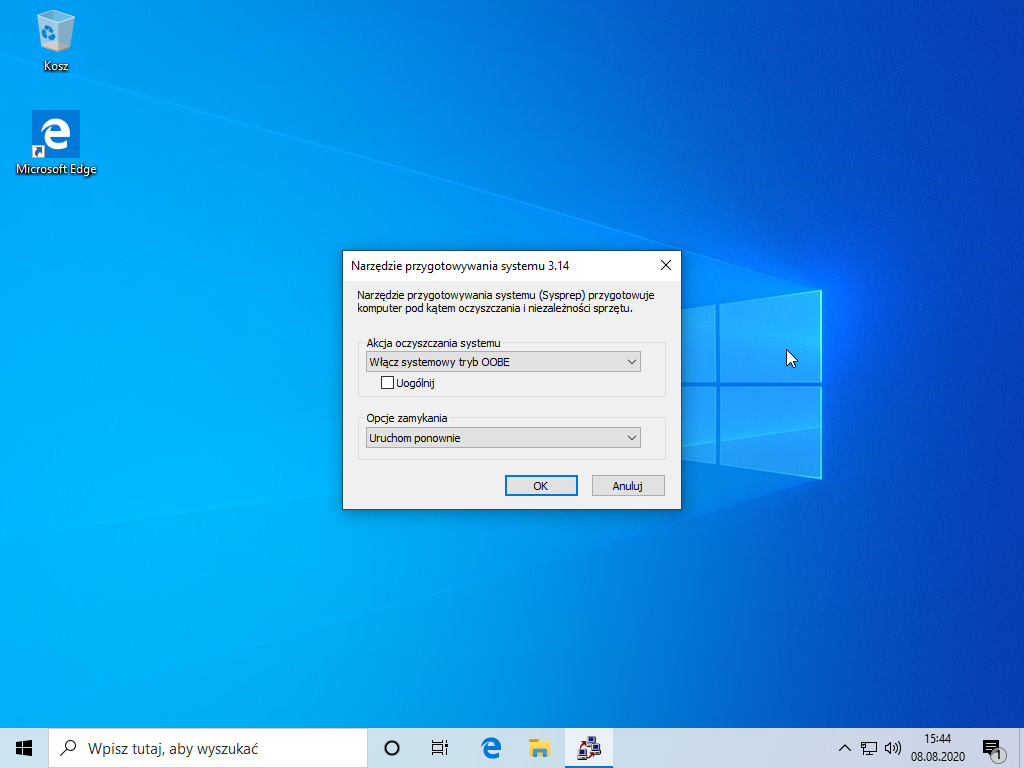
W pierwszej kolejności należy przejść do okna „Ten komputer”, aby odczytać literę partycji przeznaczonej na dane prywatne oraz upewnić się, że jest ona poprawnie sformatowana. Osobiście preferuję też partycjom nadawać etykiety, aby łatwiej je rozróżniać.
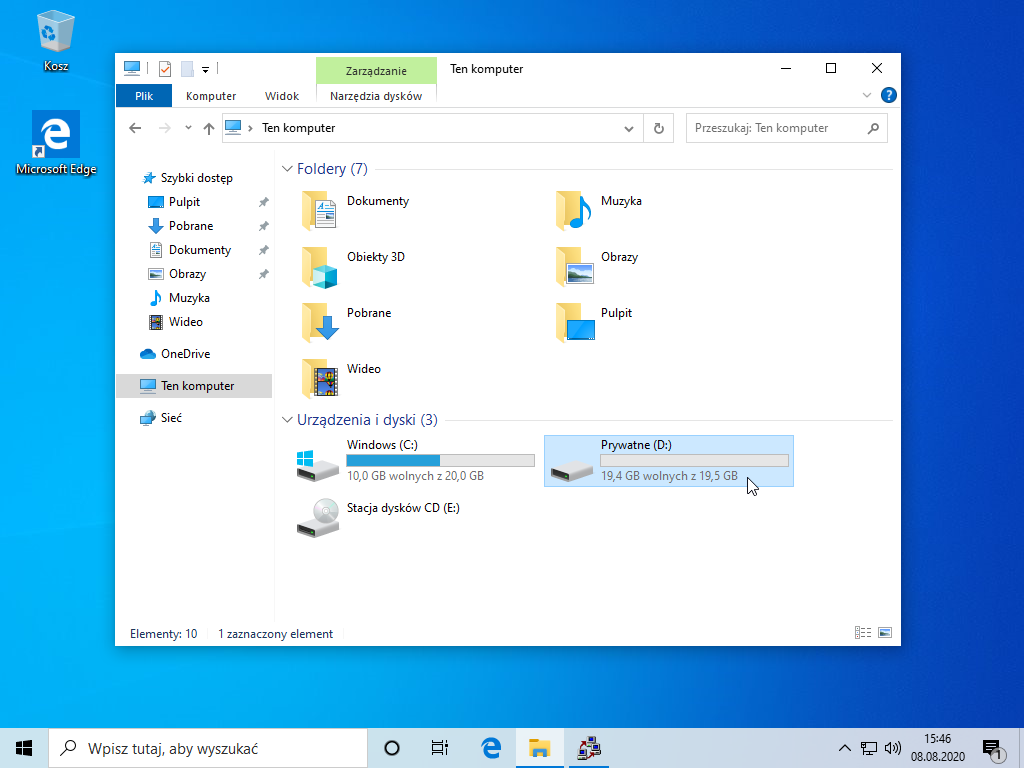
Teraz najważniejszy krok. Należy uruchomić edytor rejestru (Logo Windows+R → regedit → Enter) i przejść do następującego klucza:
HKEY_LOCAL_MACHINE\SOFTWARE\Microsoft\Windows NT\CurrentVersion\ProfileList
W tym miejscu należy zmodyfikować element o nazwie ProfilesDirectory. Jako wartość należy wpisać ścieżkę do pożądanej partycji, w moim przypadku: D:. Bardzo ważne: ścieżka nie może być zakończona ukośnikiem! Pozostawienie ukośnika na końcu spowoduje niepoprawne działanie systemu w niespodziewanych miejscach (np. nie będzie się dało ustawić tapety pulpitu).
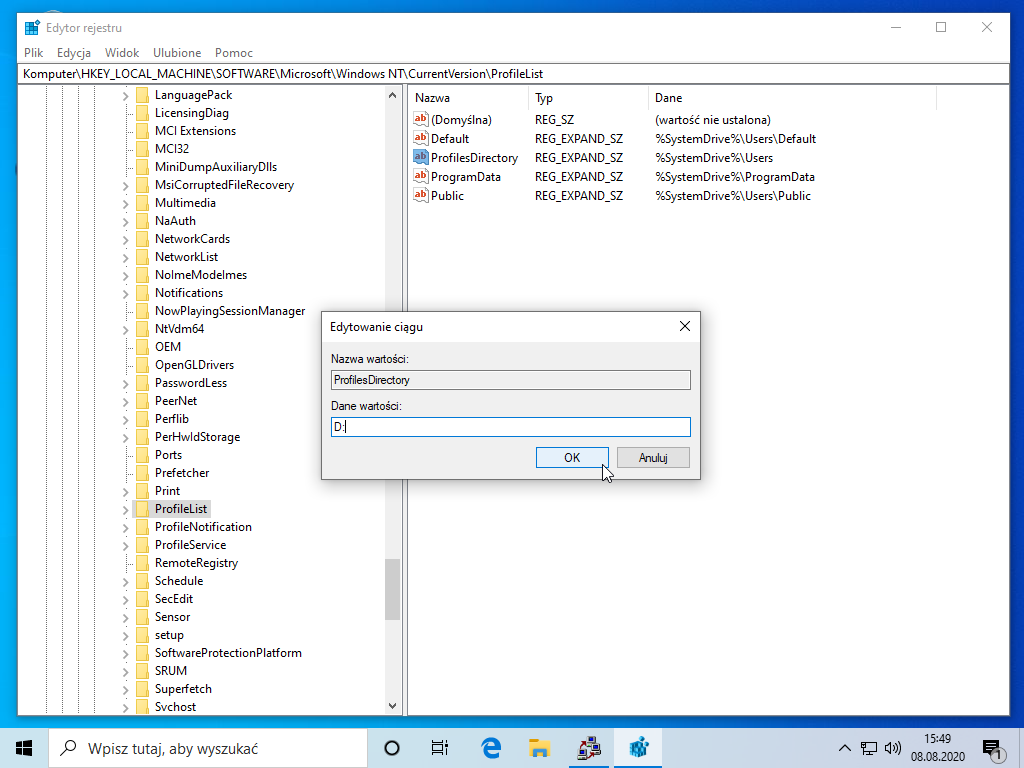
Gdy wszystkie wymagane zmiany zostaną wprowadzone, należy klikając przycisk „OK” w oknie „Narzędzie przygotowania systemu”, które pokazało się na początku pracy z kontem administratora. Po restarcie komputera powrócimy do ekranów OOBE, gdzie można dokończyć proces instalacji w standardowy sposób.

Po instalacji możemy zweryfikować, że rzeczywiście katalogi użytkownika wylądowały na drugiej partycji, w moim przypadku w folderze D:\Tomasz.
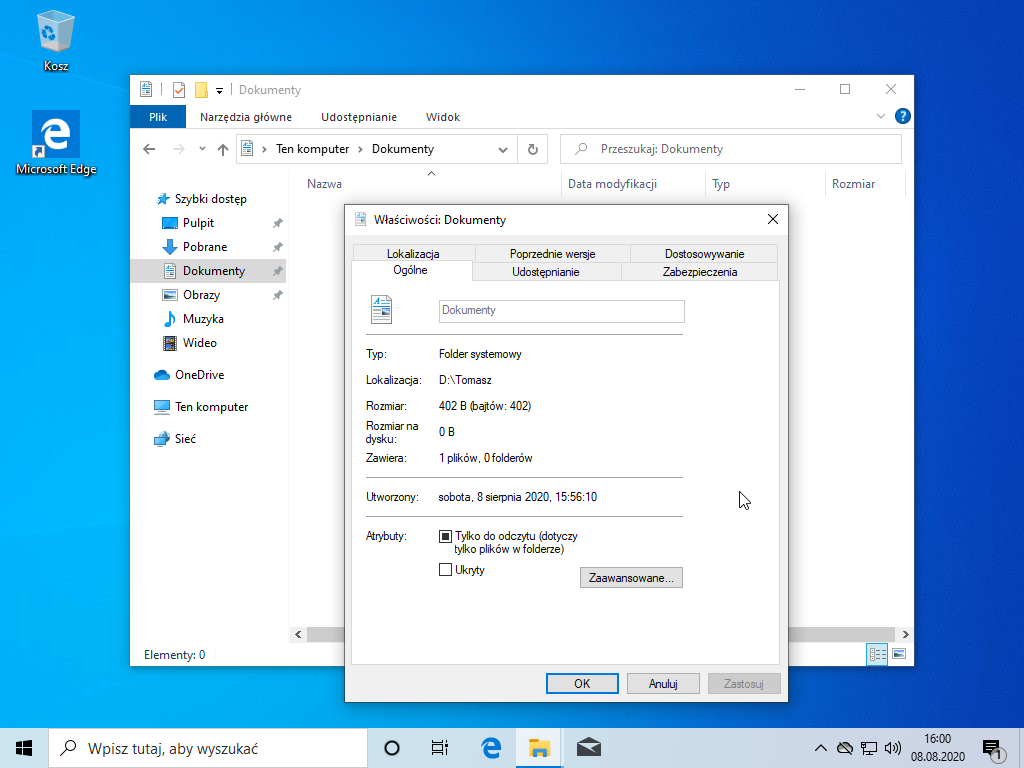
Również katalogi ustawień aplikacji zostały umieszczone w pożądanym miejscu.
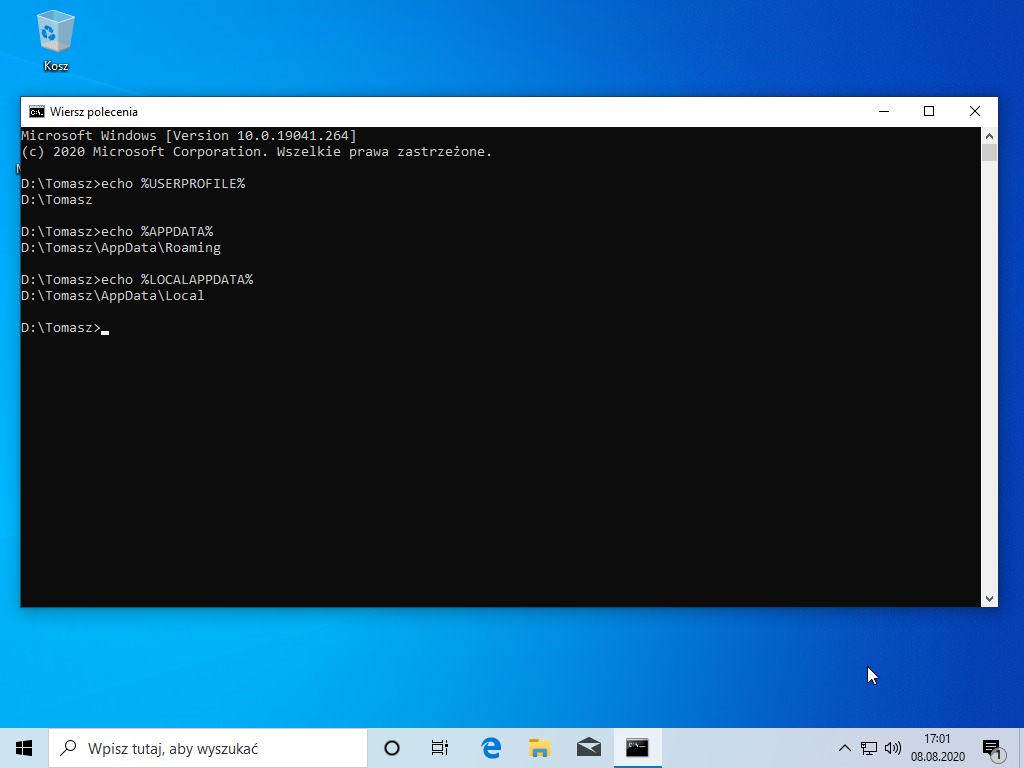
A co, jeśli już mam zainstalowany system?
Istnieją pewne rozwiązania pozwalające na oddzielnie plików użytkownika od plików systemowych w już zainstalowanym systemie Windows.
- Można wprowadzić opisywaną wyżej zmianę w rejestrze z poziomu jakiegokolwiek konta administracyjnego, a następnie w dowolny sposób utworzyć nowe konto użytkownika.
Otrzymamy efekt identyczny jak powyżej, ale musimy zadbać o przeniesienie wszystkich plików w folderach „Dokumenty”, „Obrazy”, „Wideo”, a także wszystkich plików w katalogach ustawień takich jak%APPDATA%i%LOCALAPPDATA%z profilu dotychczasowego konta użytkownika do profilu nowo utworzonego. - Z poziomu innego konta użytkownika można przenieść wszystkie pliki profilu użytkownika, następnie przeszukać cały rejestr i zmienić wszystkie wystąpienia starej ścieżki na pożądaną ścieżkę. Eksperymentalnie wypróbowałem tę metodę i powierzchownie wszystko zadziałało. Mimo to, zdecydowanie nie polecam tego sposobu. Nie ma żadnej gwarancji, że zadziała.
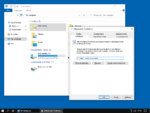 System Windows umożliwia zmianę lokalizacji folderów użytkownika takich jak „Dokumenty”, „Obrazy”, „Wideo”. Jest to możliwe w oknie „Właściwości” każdego z nich, w karcie „Lokalizacja”. To rozwiązanie jest bardzo przyjazne dla użytkownika — wszystko można wyklikać, a Windows nawet sam zaproponuje przekopiowanie plików do miejsca docelowego. Ten mechanizm dotyczy jedynie tych kilku folderów, a nie całego profilu użytkownika — nie obejmuje katalogów z konfiguracją aplikacji takich jak
System Windows umożliwia zmianę lokalizacji folderów użytkownika takich jak „Dokumenty”, „Obrazy”, „Wideo”. Jest to możliwe w oknie „Właściwości” każdego z nich, w karcie „Lokalizacja”. To rozwiązanie jest bardzo przyjazne dla użytkownika — wszystko można wyklikać, a Windows nawet sam zaproponuje przekopiowanie plików do miejsca docelowego. Ten mechanizm dotyczy jedynie tych kilku folderów, a nie całego profilu użytkownika — nie obejmuje katalogów z konfiguracją aplikacji takich jak %APPDATA%i%LOCALAPPDATA%.
Komentarze (6)
stała czytelniczka
Bardzo ciekawy tutorial. Dodam sobie do zakładek. Tylko, czy w obecnych czasach nie lepiej Tomku mieć SSD i tam np. utworzyć sobie partycję dajmy na to 'Dane’ i trzymać swoje dane, a obok partycja 'System’? Ja tak mam i po reinstalacji nie muszę nic robić poza wyciągnięciem skrótów ikon na pasek :)
Tomasz Gąsior
Zwyczajne utworzenie oddzielnej partycji i wyciągnięcie ikon nie daje takiego komfortu pracy, jak faktyczne przeniesienie katalogu domowego na oddzielną partycję. W moim rozwiązaniu wszystkie dane aplikacji, katalogi użytkownika (Dokumenty, Muzyka, itp.) są faktycznie na oddzielnej partycji — mamy bardziej pełne i spójne doświadczenie użytkowania, niż w przypadku świadomego trzymania wybranych danych na oddzielnej partycji i świadomego rekonfigurowania oprogramowania do trzymania danych gdzieś indziej niż domyślnie.
Jacek
Wszystko udało mi się jak w opisie. Jest jednak jeden problem – Bitlocker w momencie gdy mam go na obu partycjach przy starcie systemu profil nie może być odnaleziony. Jakieś pomysły poza zdjęciem Bitlockera z partycji D?
Tomasz Gąsior
Niestety nie mam żadnych doświadczeń z Bitlockerem, dlatego nie jestem w stanie pomóc.
gvlax
A czy jest możliwe wykonanie powyższej konfiguracji analogicznie dla kilku użytkowników, czyli uzyskanie efektu np. D:\Tomasz, E:\Basia, F:\Antek, … itd? Czyli każdy użytkownik na swoim dysku?
Tomasz Gąsior
Myślę, że tak. :) Po prostu przed utworzeniem danego konta użytkownika trzeba zmienić tę ścieżkę w rejestrze oddzielne, raz na
E:, potem naF:itd.Dodaj komentarz